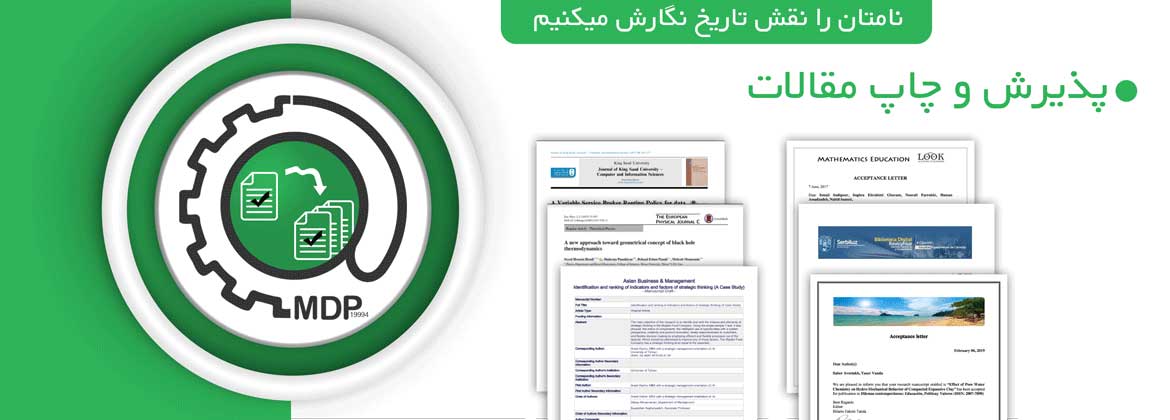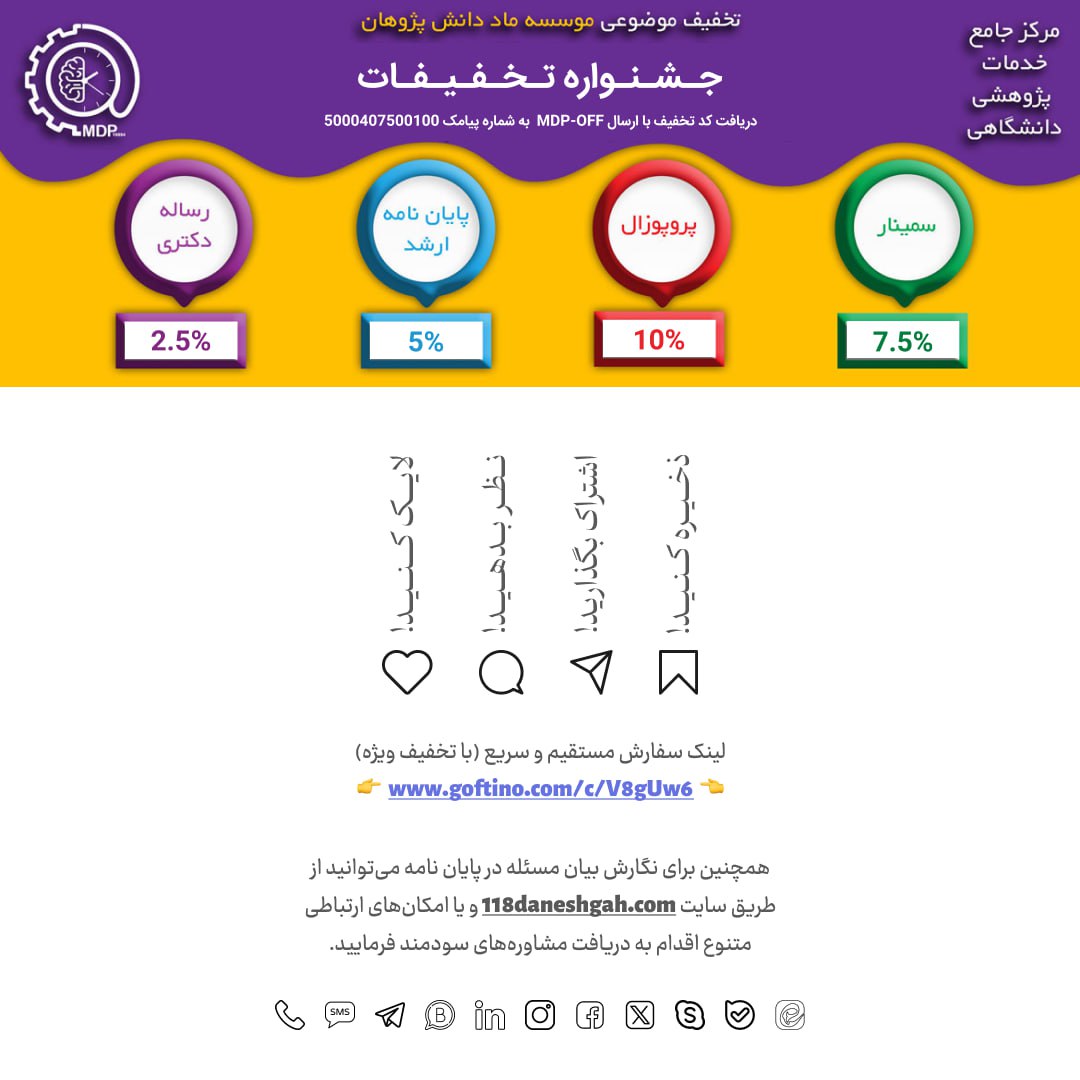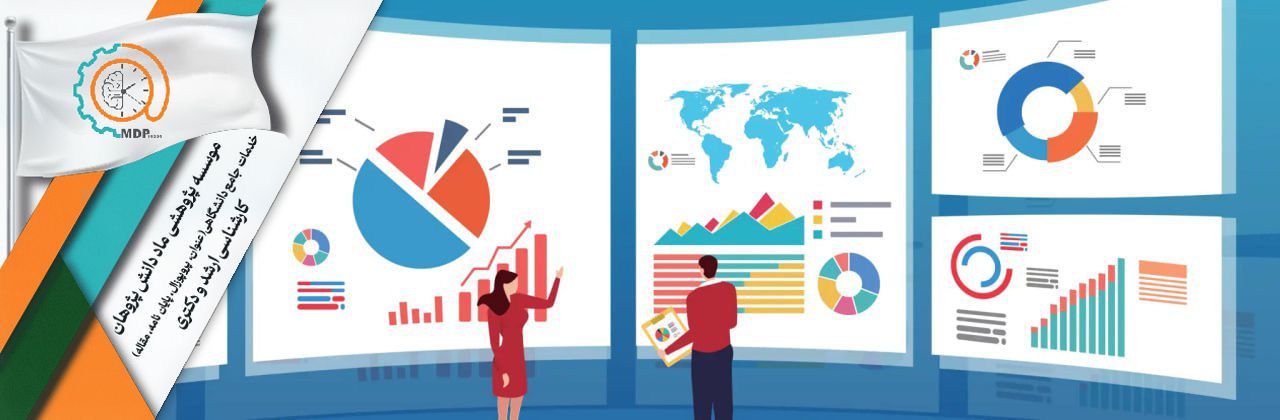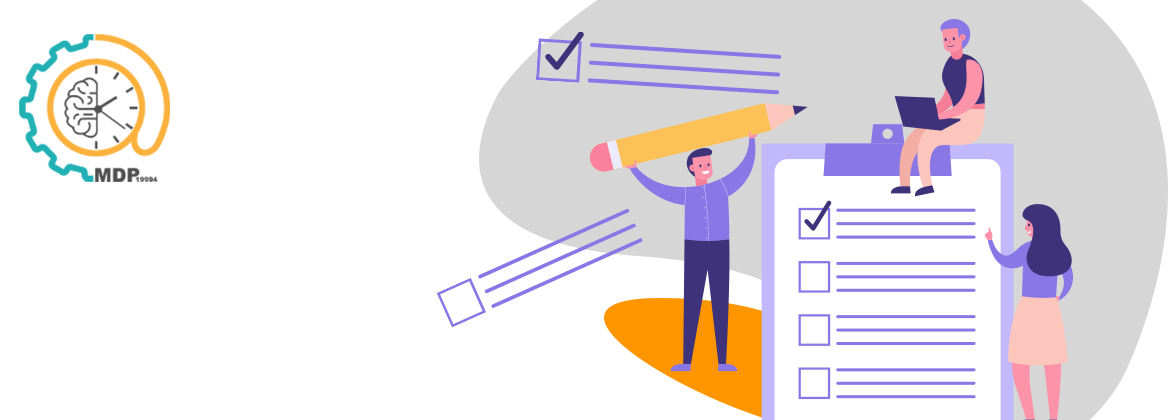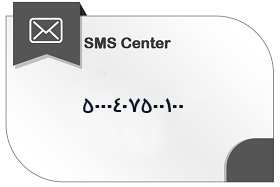استاتا
Stata یک نرمافزار تحلیل داده است که به ما این امکان را میدهد تا طیف وسیعی از تحلیلهای آماری را انجام دهیم. Stata را میتوان با استفاده از منوی کشویی آن یا با نوشتن دستورات بهطور مستقیم در پنجره فرمان استفاده کرد. دستورات Stata ساده و قابل فهم هستند. به همین دلیل، تحلیل دادهها با نوشتن دستورات در میان کاربران محبوبتر است. این دستورالعمل بهطور خاص بر استفاده از دستورات Stata برای تحلیل دادهها تمرکز دارد.
این دستورالعمل برای دانشجویان، پژوهشگران جوان و اساتید نوشته شده است. این دستورالعمل بیشتر از یک درک پایهای، تکنیکهای تحلیل آماری دادههای مرتبط با پژوهشهای علوم انسانی و اقتصادی را فراهم میکند. این دستورالعمل بر اساس نسخه 12و 13 Stata نوشته شده است. نسخههای بالاتر و پایینتری از Stata وجود دارند. دستورات Stata بهطور کافی مشابه هستند و کاربران میتوانند از این دستورالعمل برای نسخههای بالاتر و پایینتر استفاده کنند. نسخههای جدیدتر عمدتاً برای تکنیکهای پیشرفتهتر و بهتازگی توسعهیافته هستند.
این دستورالعمل بر تصمیمگیری آماری، تحلیل دادهها و تفسیر نتایج تمرکز دارد. تکنیکهای معمول تحلیل دادهها در پژوهشهای کمی را پوشش میدهد. موضوعات مطرحشده در این کتاب شامل مدیریت دادهها، آمار توصیفی، و تحلیلهای دو متغیره و چند متغیره برای آزمون فرضیهها است، از جمله روشهای ناپارامتریک و دیگر روشها.
نسخه
Stata بهطور مداوم در حال تکامل است. این بدین معناست که ممکن است دستورات، گزینهها، عناصر زبانی و دیگر موارد در نسخههای آینده تغییر کنند. با این حال، Stata اطمینان میدهد که نسخههای بالاتر دستورات را بدون توجه به نسخهای که دستورات در آن نوشته شدهاند، اجرا میکنند. بنابراین، انتظار میرود که تمام دستورات (نوشتار) استفادهشده در این کتاب در نسخههای بالاتر (یا پایینتر) اجرا شوند.
این کتاب بر اساس نسخه ۱۳ Stata نوشته شده است. اگر شما از نسخه متفاوتی (مثلاً نسخه ۱۷) استفاده میکنید، هنوز میتوانید از دستورات استفاده کنید. اگر مشکلی در اجرای دستوری که در این کتاب آمده در نسخه ۱۷ (یا نسخههای دیگر) پیدا کردید، دستور زیر را در ابتدای هر فایل Do (فصل ۳) که ایجاد میکنید تایپ کنید:
version 13
این گام ساده اطمینان میدهد که فایل Do یا برنامه شما نه تنها در نسخه ۱۷ بلکه در تمام نسخههای آینده Stata، حتی اگر آن نسخههای آینده تغییراتی در نوشتار برخی از دستورات یا ساختارهای برنامهنویسی داشته باشند، به درستی اجرا خواهد شد.
شما میتوانید از دستور بالا بهعنوان پیشوند هنگام نوشتن دستور در پنجره فرمان استفاده کنید. بهعنوان مثال، اگر میخواهید دستور ANOVA را در نسخه ۱۷ که در نسخه ۱۳ نوشته شده است اجرا کنید، از دستور زیر استفاده کنید:
version 13: anova…..
این دستور نسخه Stata را به ۱۳ تنظیم میکند، دستور anova را اجرا میکند و سپس نسخه Stata را به حالت قبلی خود بازمیگرداند.
رابط کاربری Stata
پس از باز کردن Stata (با دوبار کلیک روی آیکون Stata)، رابط کاربری آن مشابه شکل ۱.۱ خواهد بود. این نرمافزار شش پنجره دارد که در شکل ۱.۱ با شمارههای ۱ تا ۶ نشان داده شدهاند. هدف هر پنجره در جدول ۱.۱ توضیح داده شده است. همچنین برخی از آیکونهای مفید در نوار ابزار Stata (شکل ۱.۲) وجود دارند که عملکرد آنها در جدول ۱.۲ آمده است. در فصلهای بعدی، Stata را بهطور دقیقتر بررسی خواهیم کرد.
مراحل تحلیل دادهها
ما برای پژوهشهای خود دادهها را با استفاده از ابزارها و روشهای مختلف جمعآوری میکنیم. رایجترین ابزارهای جمعآوری دادهها، پرسشنامهها و برگههای ثبت اطلاعات هستند، در حالی که رایجترین روشهای جمعآوری دادهها شامل مصاحبهها (حضوری، تلفنی یا آنلاین)، مشاهدات، معاینات بدنی و آزمایشهای آزمایشگاهی است. گاهی اوقات از دادههای موجود (دادههای ثانویه) برای مطالعات تحقیقاتی خود استفاده میکنیم، مانند سوابق بیمارستانی یا دادههای مربوط به پژوهشهای دیگر. پس از جمعآوری دادهها، مراحل تحلیل دادهها به شرح زیر است:
- کدگذاری دادهها، اگر از پرسشنامه یا برگه ثبت پیشکد شده استفاده نشده باشد
- ایجاد یک فایل داده و وارد کردن دادهها
- پاکسازی دادهها (بررسی خطاها در هنگام وارد کردن دادهها)
- غربالگری دادهها (بررسی مفروضات برای آزمونهای آماری)
- تحلیل دادهها
- تفسیر نتایج
شکل 1.1 محیط کاربری Stata در ویندوز
شکل 1.2 نمادهای نوار ابزار Stata
جدول 1.1 پنجرههای Stata و اهداف آنها
| پنجره | هدف |
| پنجره فرمان [1] | این پنجره برای نوشتن دستورات است. ما دستورات را در این پنجره مینویسیم. دستورات زمانی که کلید "Enter" فشرده شود اجرا میشوند. شما میتوانید از کلیدهای "Page Up" و "Page Down" روی کیبورد برای فراخوانی دستورات از پنجره "Review" (پنجره ۶) استفاده کنید. |
| پنجره نتایج یا خروجیها [2] | این پنجره خروجیها را همراه با دستورات اجرا شده نمایش میدهد. همچنین اگر مشکلی در دستورات وجود داشته باشد، پیامهای خطا را نشان میدهد. پنجره نتایج حدود ۵۰۰ خط خروجی را نگه میدارد. هنگامی که این محدودیت تجاوز کند، Stata خروجیهای قبلی را حذف میکند. اگر میخواهید خروجیها را ذخیره کنید، باید یک فایل لاگ تولید کنید تا خروجیها ذخیره شوند. شما میتوانید نتایج را با استفاده از ماوس یا دکمههای <Shift+Page Up/PageDown یا Arrow> مرور کنید. |
| پنجره متغیرها [3] | نامهای متغیرهای مجموعه دادهای که در حال حاضر در حافظه فعال است (یعنی در حال استفاده است) را نمایش میدهد. اگر روی یک متغیر در این پنجره دوبار کلیک کنید، آن متغیر در پنجره "Command" ظاهر خواهد شد. |
| پنجره ویژگیها: پنجره متغیرها [4] | در زیر پنجره "Properties"، یک پنجره "Variables" (۴) و یک پنجره "Data" (۵) وجود دارد. پنجره "Variables" ویژگیهای متغیرها مانند نام متغیر، برچسب متغیر و غیره را نمایش میدهد. |
| پنجره دادهها [5] | این پنجره نام فایل، مسیر، تعداد متغیرهای مجموعه داده و تعداد مشاهدات را نشان میدهد. |
| پنجره مرور [6] | این پنجره دستورات قبلاً اجرا شده در طول یک جلسه تحلیل را نمایش میدهد. اگر روی یک دستور در این پنجره کلیک کنید، آن دستور در پنجره "Command" ظاهر شده و با فشردن کلید "Enter" اجرا میشود. اگر روی یک دستور در پنجره "Review" دوبار کلیک کنید، آن دستور بهطور مستقیم اجرا میشود و خروجیها را میتوان در پنجره "Results" مشاهده کرد. |
جدول 1.2 آیکونهای نوار ابزار Stata و عملکردهای آنها
| آیکون | عملکرد |
| برای باز کردن یک فایل داده از مکان مورد نظر. | |
| برای ذخیره فایل داده. | |
| برای ذخیره فایل لاگ (فایل نتایج یا خروجیها). شما میتوانید با استفاده از این آیکون، فایل لاگ را شروع، ببندید، معلق کنید یا از سر بگیرید. | |
| این آیکون مربوط به ویرایشگر جدید Do-file است. Do-file برای نوشتن، ویرایش و ذخیره دستورات استفاده میشود. شما میتوانید یک فایل Do (فایل دستورات) ایجاد کرده و آن را با استفاده از این آیکون ویرایش کنید. | |
| این آیکون برای رفتن به ویرایشگر دادهها (حالت ویرایش) است. در این حالت، شما میتوانید دادهها را در فایل داده ویرایش یا تغییر دهید. | |
| این آیکون برای رفتن به ویرایشگر دادهها (حالت مرور) است. در این حالت، شما فقط میتوانید دادهها را مرور کرده و مشاهده کنید، ولی نمیتوانید آنها را تغییر دهید. | |
| این آیکون برای رفتن به مدیر متغیرها است، جایی که شما میتوانید نامهای متغیرها، برچسبهای متغیرها و برچسبهای مقادیر را ویرایش (تغییر) کنید. |